Untuk Anda Penayang Iklan AdSense: Memahami Dengan Baik Pengertian File Ads.Txt

Tampilan format standard file ads txt google adsense Kata "ads" dalam file ads.txt singkatan dari Authorized Digital Sellers yang artinya Penjual Digital Resmi. Ini menampilkan informasi tentang teks yang mewakili tanda pengenal untuk penjual ruang iklan. Dalam pengertian seseorang pemilik akun AdSense, Anda dikategorikan sebagai penjual ruang iklan. File ads.txt adalah bentuk file teks sederhana yang ditempatkan di root domain situs web (misalnya, example.com/ads.txt) untuk membantu mengelola dan memverifikasi penjual iklan digital yang diizinkan untuk menjual inventaris iklan situs tersebut. Platform Blogger menyediakan Anda tempat untuk menyimpan file ads.txt ini di menu "Setelan". File ini merupakan bagian dari inisiatif IAB Tech Lab untuk meningkatkan transparansi dalam ekosistem iklan programatik dan mencegah penipuan iklan, seperti penjualan inventaris iklan palsu. Pengertian dan Fungsi Utama Pada saat Anda mendaftarkan situs/blog ke jaringan iklan Google A...















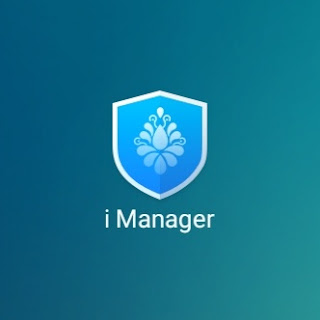

Comments
Post a Comment